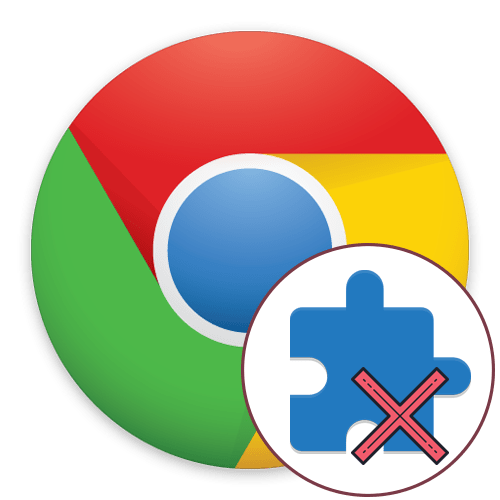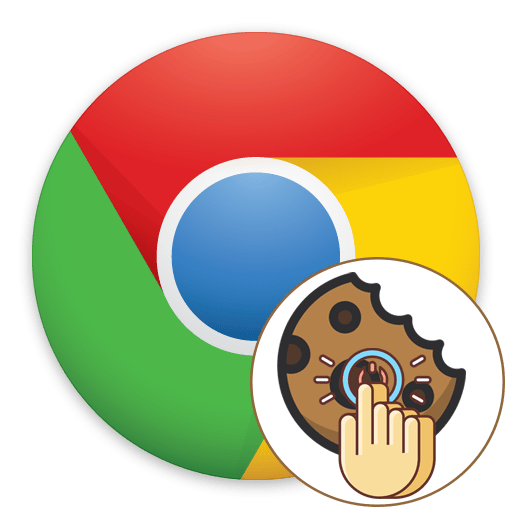Зміст
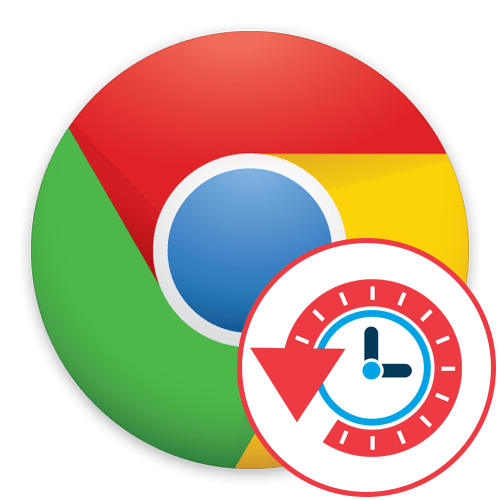
Під час використання браузера Google Chrome у ньому за замовчуванням зберігається історія пошуку і переходу по різних сайтах. Зроблено це для того, щоб користувач міг в будь-який момент дізнатися, що саме він переглядав і куди переходив в певний час. Початківці стикаються з проблемою, коли вони просто не знають, в яке саме меню зайти для перегляду історії. Ми ж хочемо допомогти розібратися з цією ситуацією, в розгорнутому вигляді описавши всі аспекти, пов'язані з переглядом дій в згаданому браузері.
Переглядаємо історію в браузері Google Chrome
Сьогодні ми поговоримо про два методи вирішення поставленої мети, що мають певні нюанси, які потрібно дотримуватися. Про це ви також дізнаєтеся з наведених нижче інструкцій.
Спосіб 1: Меню&171; Історія & 187;
Стандартний метод, про який напевно знає практично кожен користувач &8212; Перегляд історії пошуку і переходу по сайтах через відповідне браузерне меню під назвою&171; історія & 187;
. Далі ми розповімо, як в нього потрапити через контекстне меню, проте врахуйте, що цю ж операцію можна здійснити, натиснувши гарячу клавіш
Ctrl + H
або набравши в адресному рядку
chrome://history/
.
- Клікніть по кнопці у вигляді трьох вертикальних точок, щоб відкрити головне меню браузера. Тут Наведіть курсор на пункт &171;історія&187; .
- У контекстному меню ви можете перейти до перегляду відразу всіх подій або тільки переглянути недавно закриті вкладки з поточного та інших пристроїв.
- Розділ &171;історія&187; зберігає абсолютно всі переходи і запити в пошуковику за винятком вкладок, які були відкриті в режимі &171;інкогніто & 187; . Всі позиції тут розміщені в хронологічному порядку по днями.
- Якщо вас цікавить перегляд записів виключно з одного сайту, потрібно відкрити додаткові параметри рядка і натиснути на &171; інші записи на цьому веб-сайті&187; .
- Відразу ж буде застосований фільтр. Відзначимо, що ви можете самостійно забивати в рядок пошуку необхідний запит, щоб швидко знайти потрібне.
- За умови, що до Вашого Google-аккаунту підключено ще один або кілька пристроїв, перейдіть в розділ &171;Вкладки з інших пристроїв&187; . Тут відображається поточна історія синхронізованих смартфонів або комп'ютерів.
- Переміщайтеся вниз по сторінці із запитами і ви побачите поділ по датах. Якщо історія автоматично не видаляється через певний проміжок часу, нічого не заважає вам дізнатися, які саме дії відбувалися, наприклад, два місяці тому.
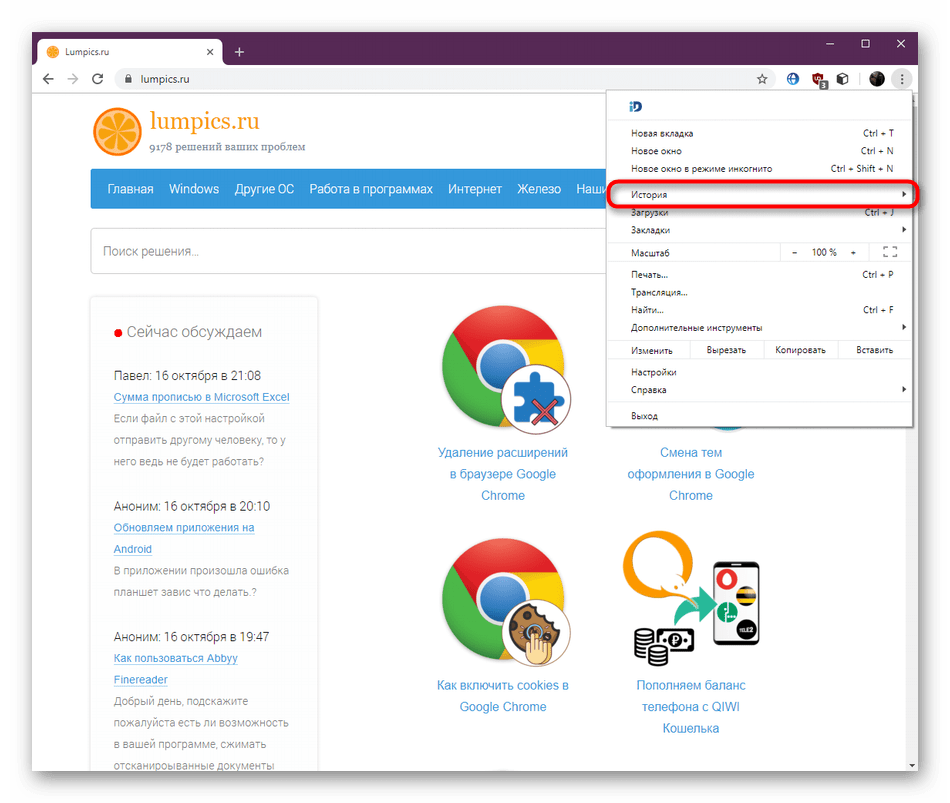
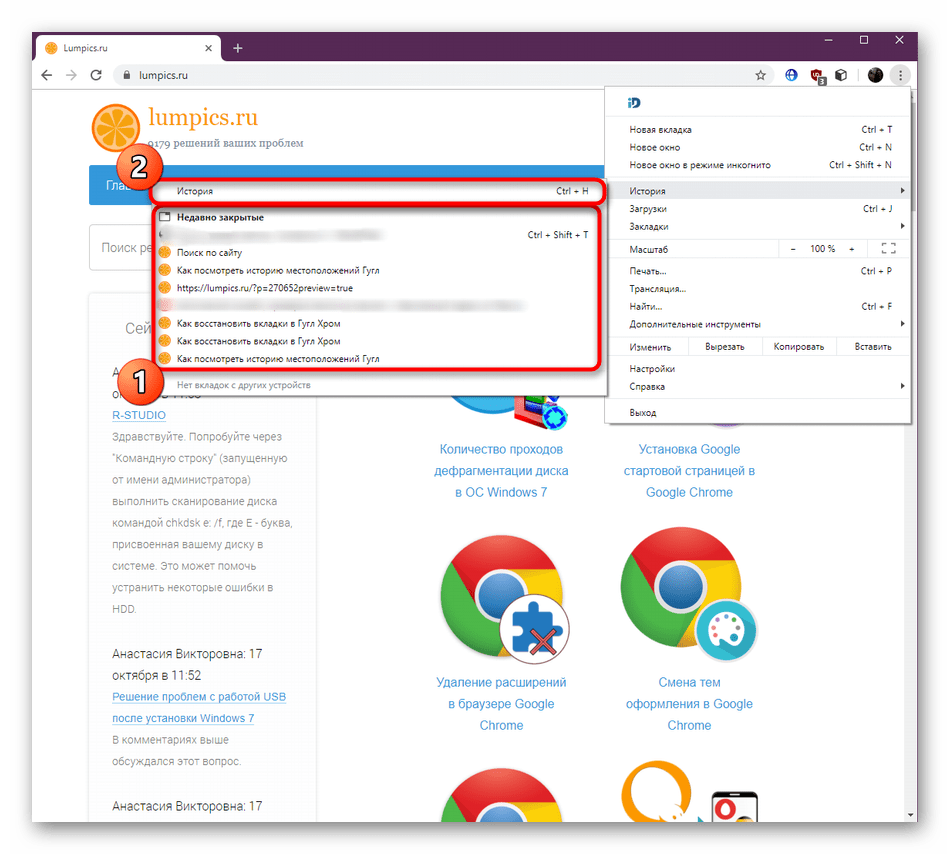
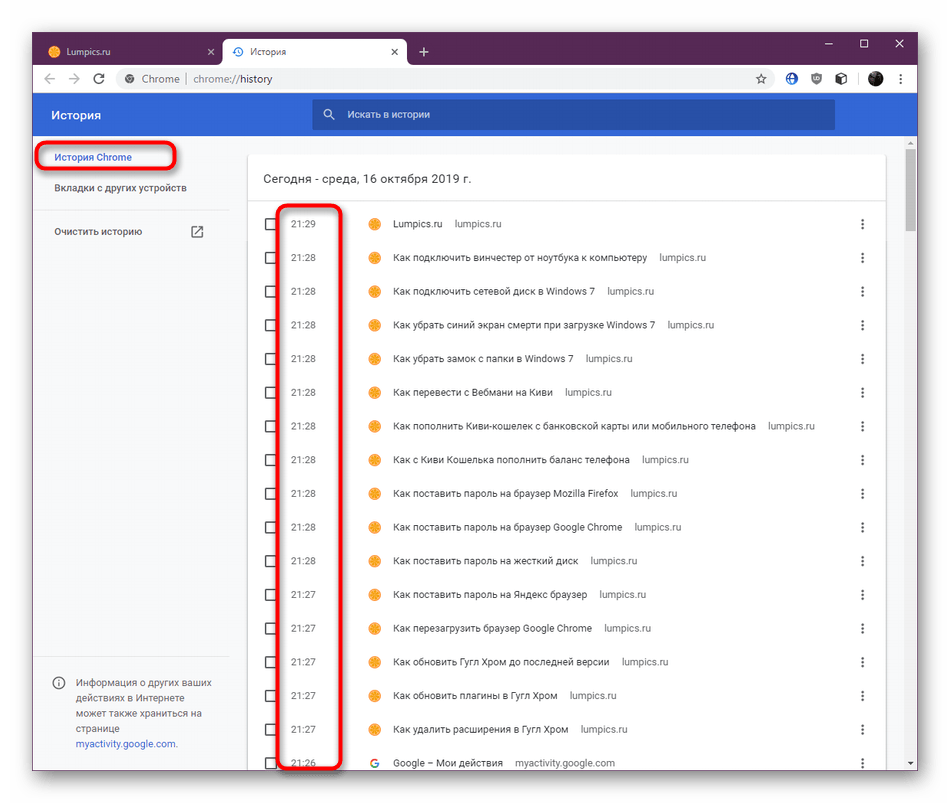
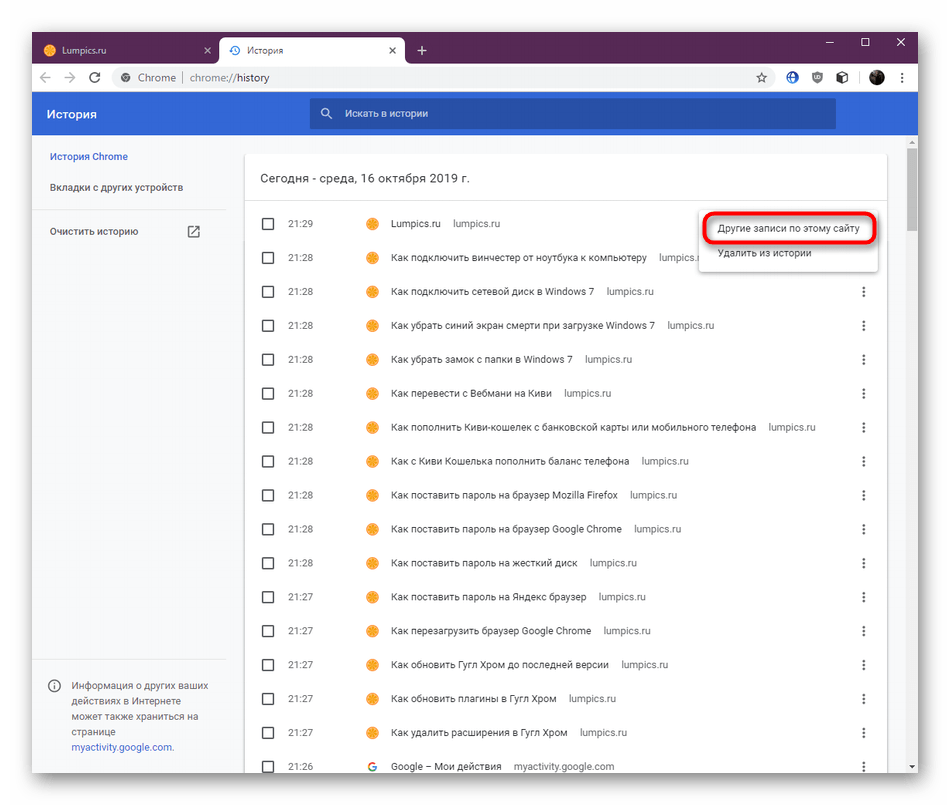
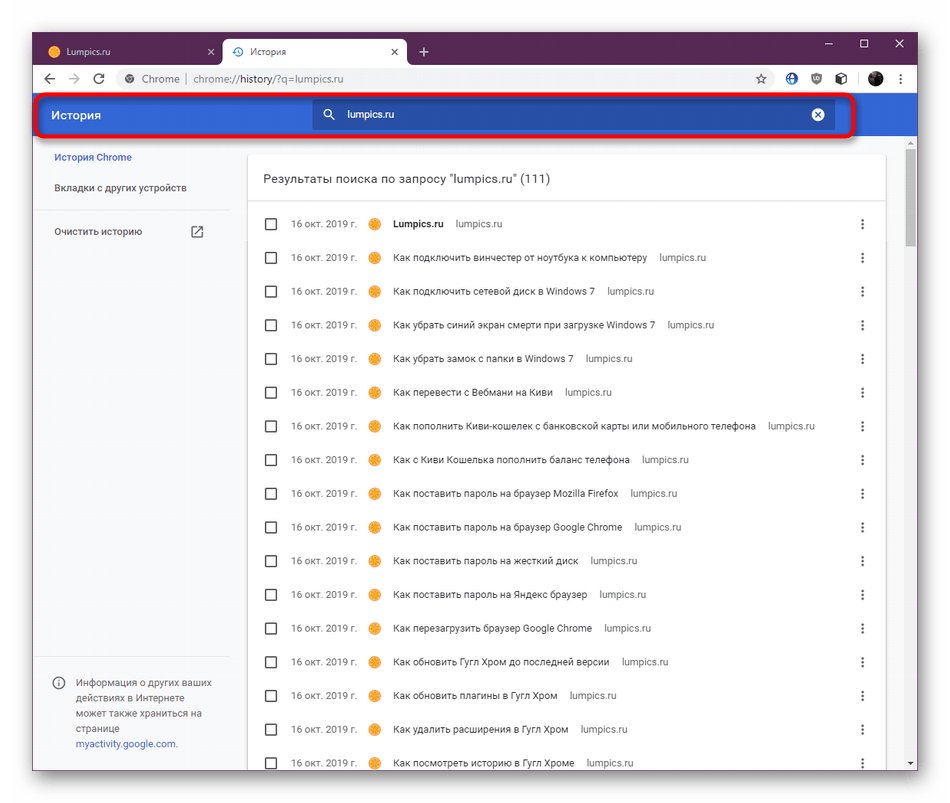
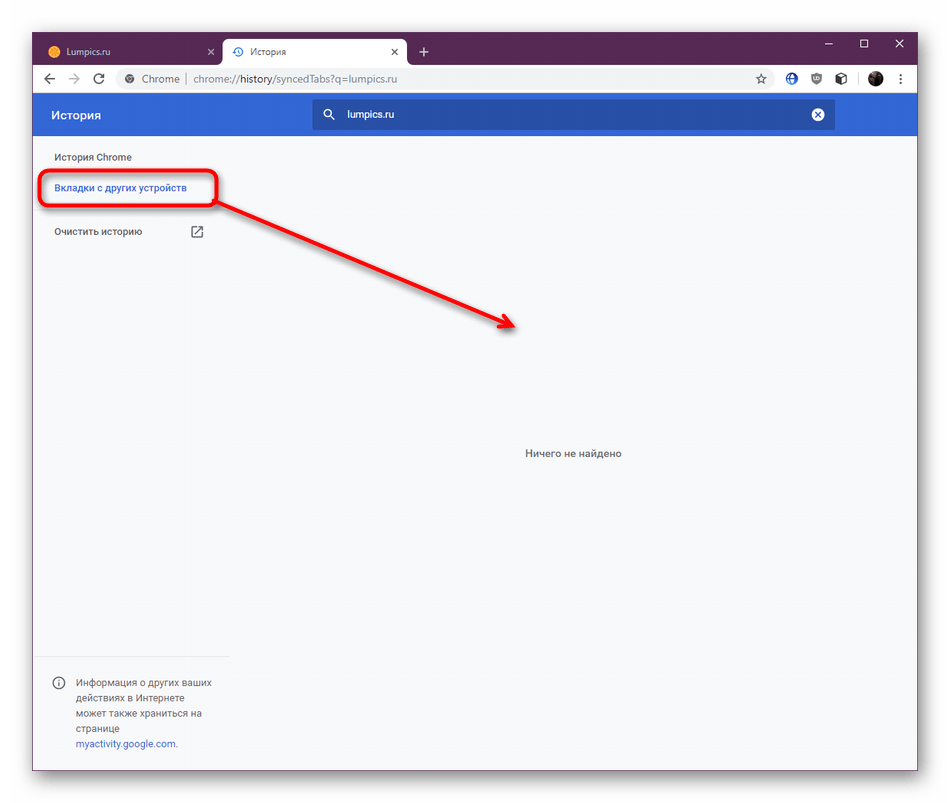
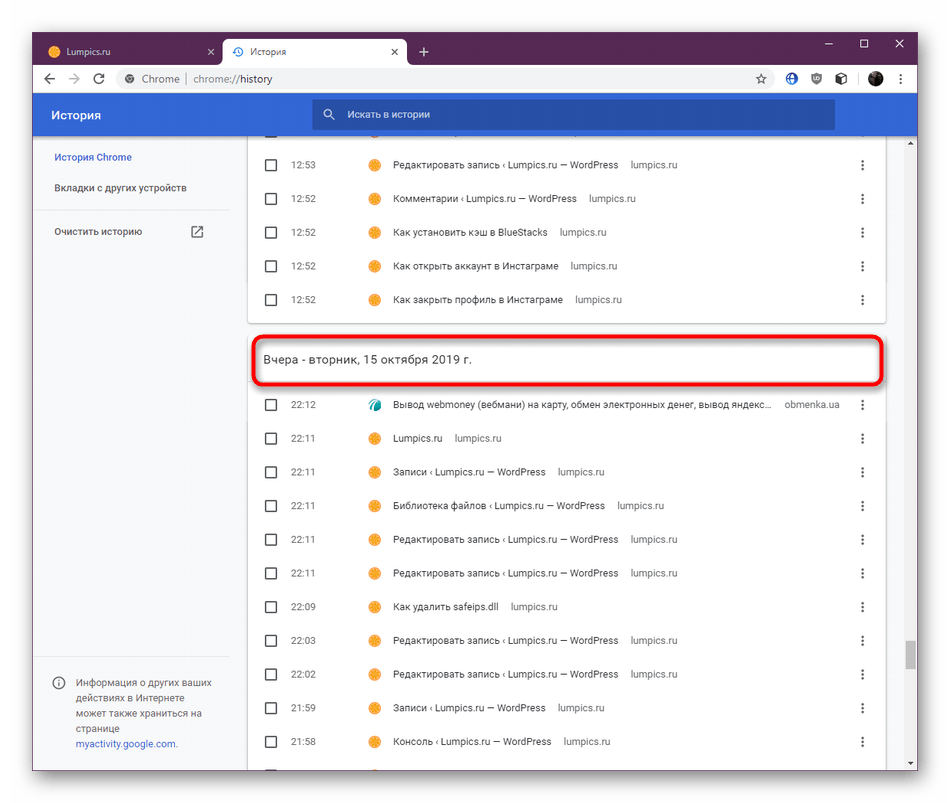
Як бачите, функція перегляду історії в браузері Google Chrome реалізована дуже зручно, тому навіть самий початківець користувач з легкістю розбереться в тому, як швидко відшукати одну або кілька необхідних записів.
Спосіб 2: функція відстеження дій Google-аккаунта
Цей варіант підійде тільки тим користувачам, хто відразу ж після установки браузера підключив свій аккаунт від Google і використовує функцію автоматичної синхронізації. Справа в тому, що за замовчуванням в Налаштуваннях даних і персоналізації включена опція відстеження дій &8212; це і дозволить вам переглянути історію пошуку, переходу по сторінках і інші дрібниці в більш зручному вигляді, ніж це було реалізовано безпосередньо в меню веб-оглядача.
- Торкніться значка свого облікового запису, який розташований у верхньому правому куті Chrome. У контекстному меню вас цікавить &171;перейдіть до налаштувань облікового запису Google&187; .
- Використовуйте панель зліва, щоб перейти до & 171; Дані та персоналізація & 187; .
- В плитці & 171; відстеження дій & 187; ви побачите, що історія додатків і веб-пошуку, місцеположень і YouTube знаходиться у включеному вигляді. Для управління цим і перегляду подій клікніть по виділеної синім кольором написи &171; Налаштування відстеження дій & 187; .
- Ще раз переконайтеся в тому, що історія веб-пошуку включена. Ви ж можете перемістити повзунок, щоб відключити її. Потім перейдіть до & 171; управління історією & 187; .
- Відомості відображаються в двох режимах. Для початку давайте розглянемо більш зручний вид & 171; показати блоки & 187; .
- Дії на конкретних сайтах, якщо їх більше одного, виділені в окремий блок. Ви бачите на скріншоті нижче плитку з написом &171;Lumpics.ru&187; , в блок якої входить 75 дій.
- При відкритті блоку для ознайомлення буде показаний список з усіх відвідувань. Клацніть по піктограмі горизонтальних точок навпроти одного із запитів, щоб відкрити додаткові параметри.
- Ви можете видалити запис або перейти до отримання детальної інформації.
- У вікні & 171; деталі&187; відобразиться браузер і операційна система, з якою було скоєно дію, а також в обов'язковому порядку вказується час і дата.
- Коротко розповімо про режим & 171; показати дії & 187; . Тут не буде розподілу по плитках, а запити і переходи відображаються приблизно в тому ж вигляді, як це було в меню &171; історія & 187; , про який йшла мова в першому способі. Використовуйте пошук і детальну інформацію про записи, щоб отримати всі необхідні відомості.
- Якщо ви перейдете до розділу &171;інші дії в Google&187; , побачите історію місцезнаходжень і відеохостингу YouTube за умови, якщо функції збереження включені, а акаунти всюди синхронізовані.
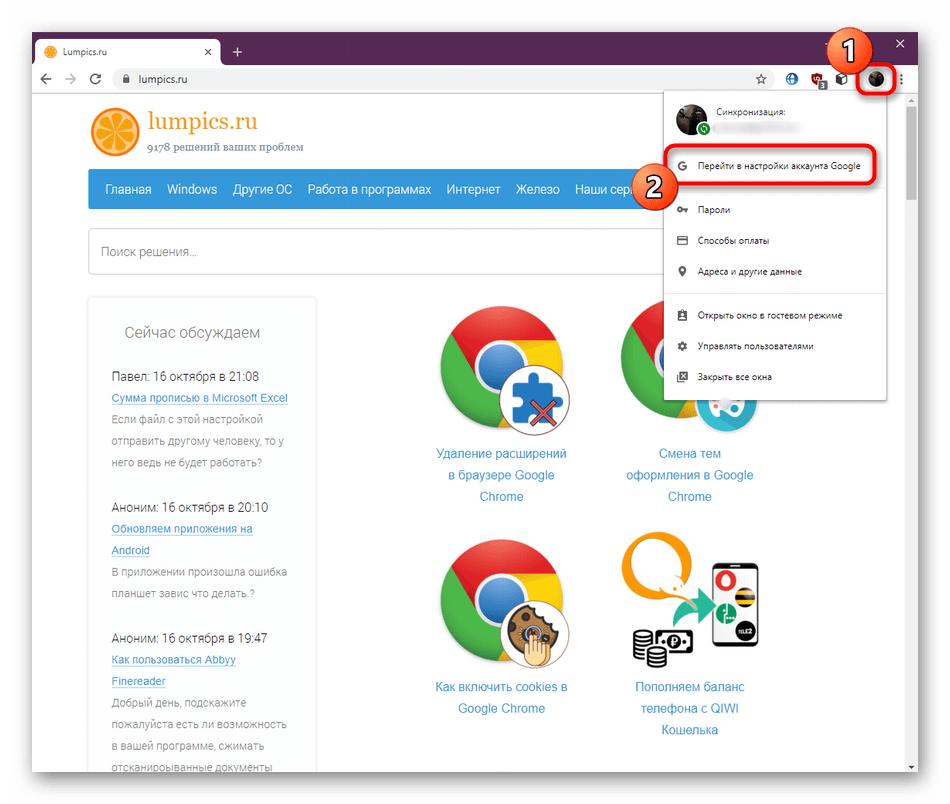
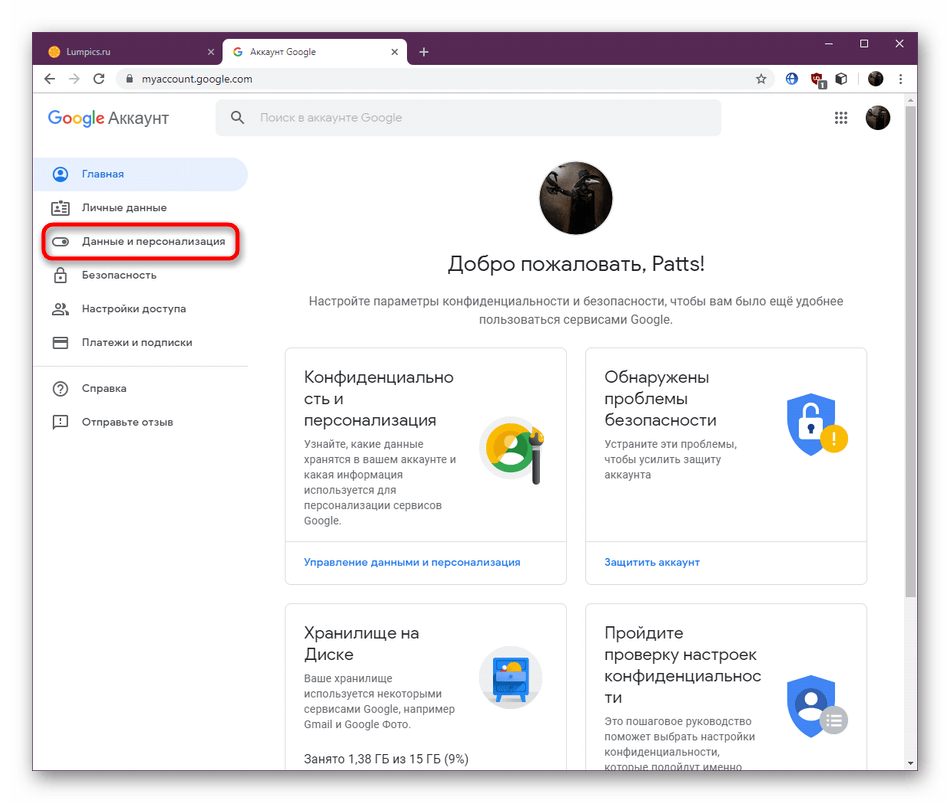
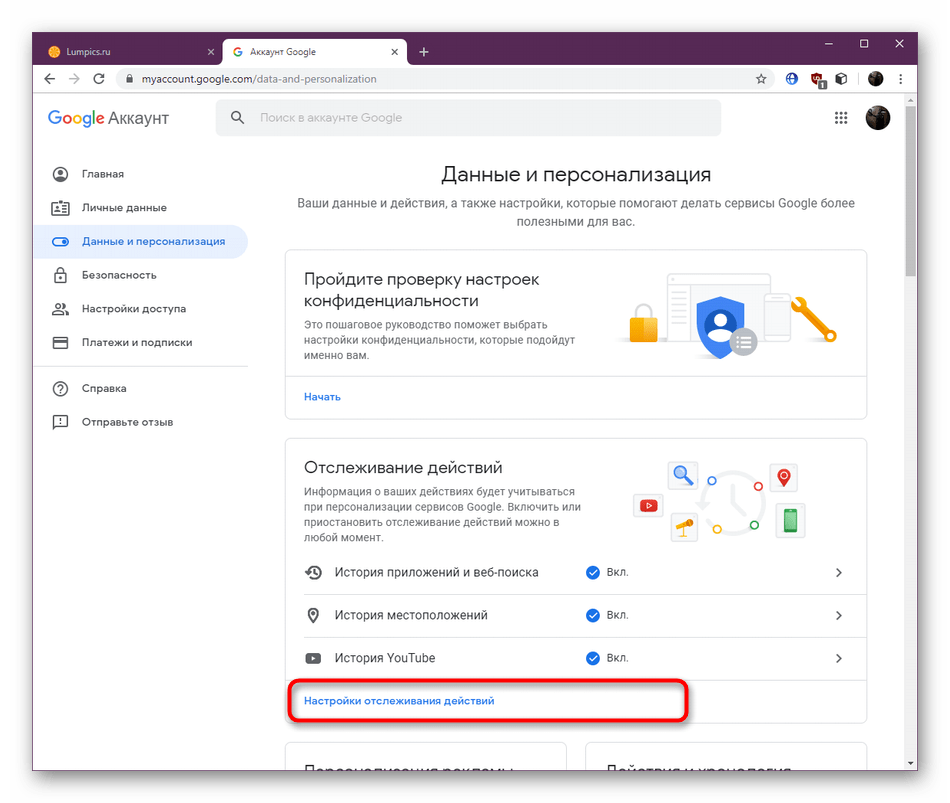
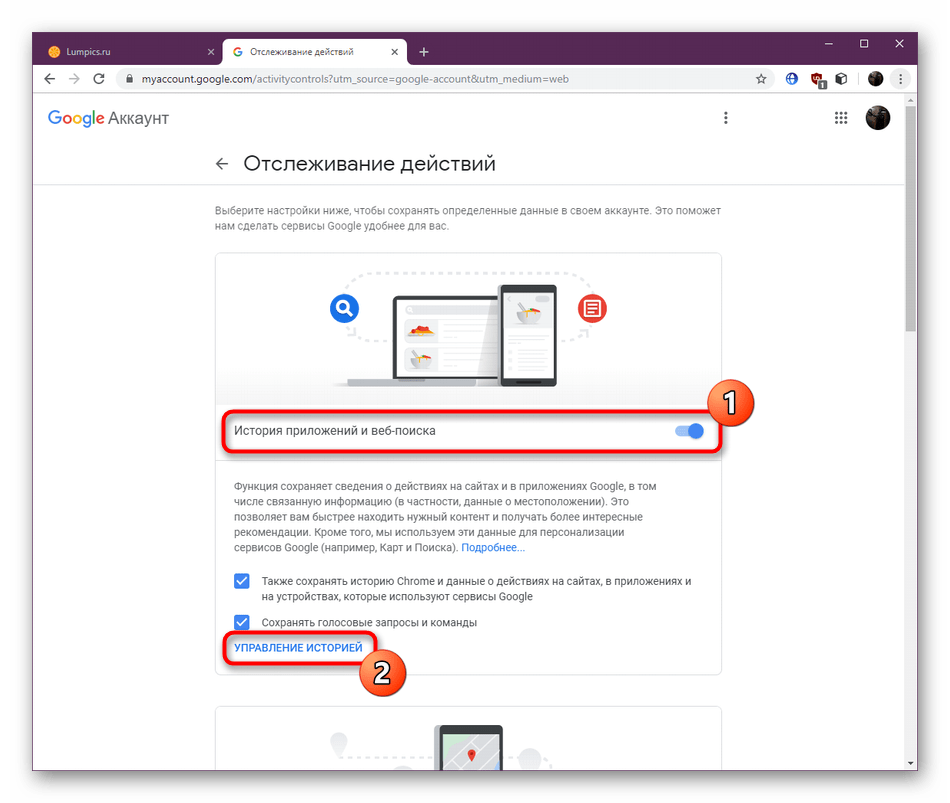
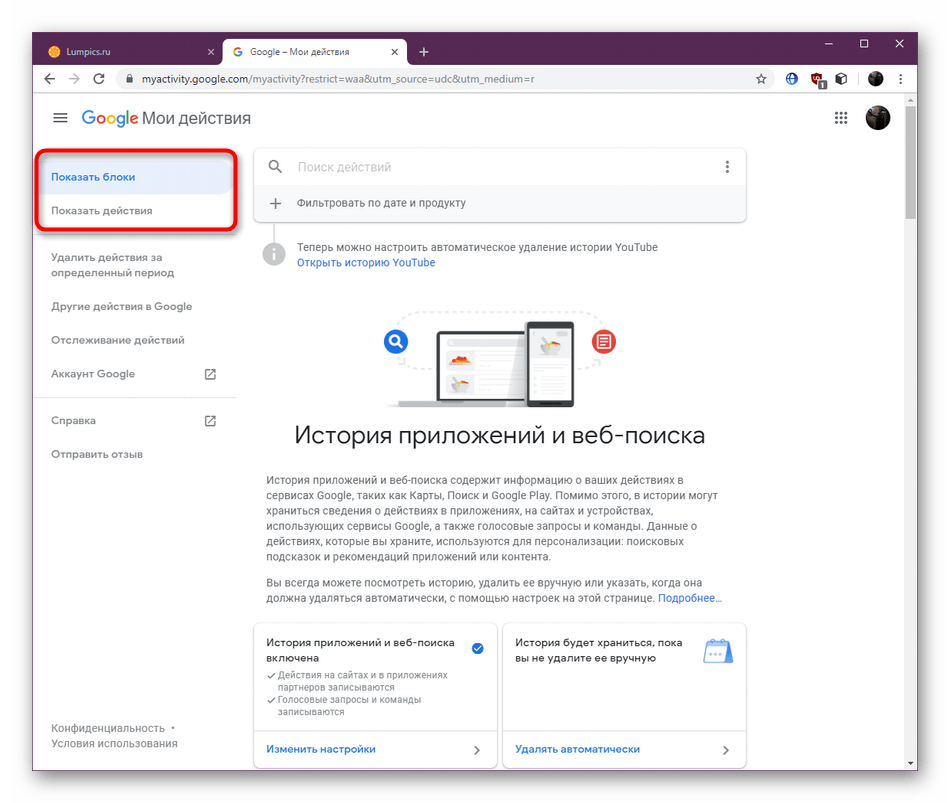
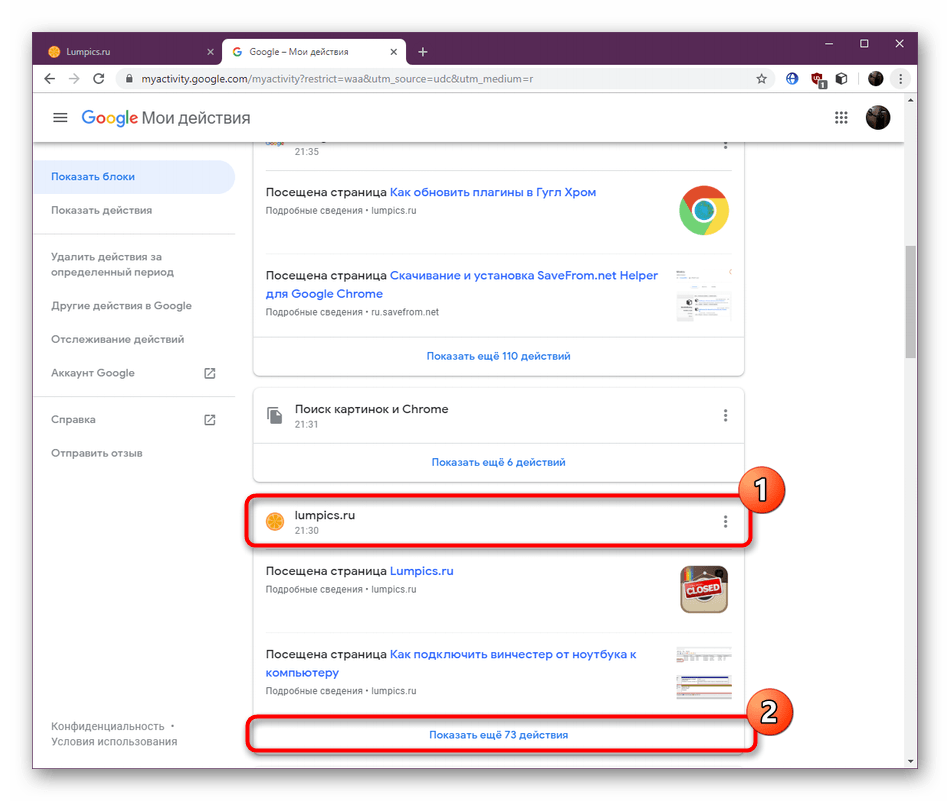
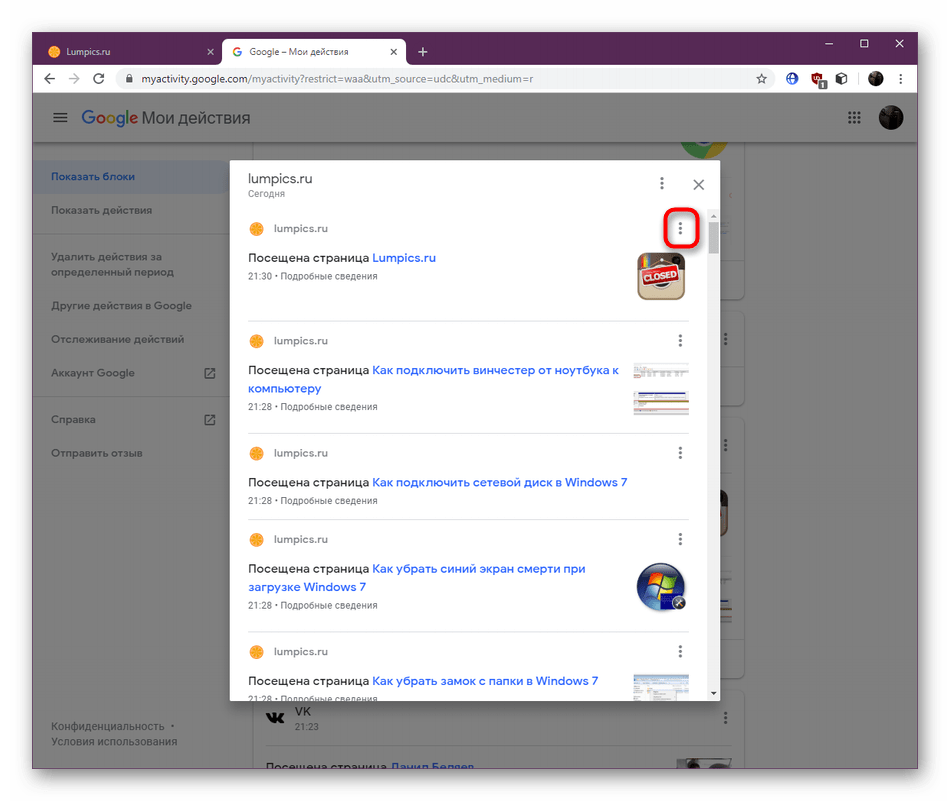
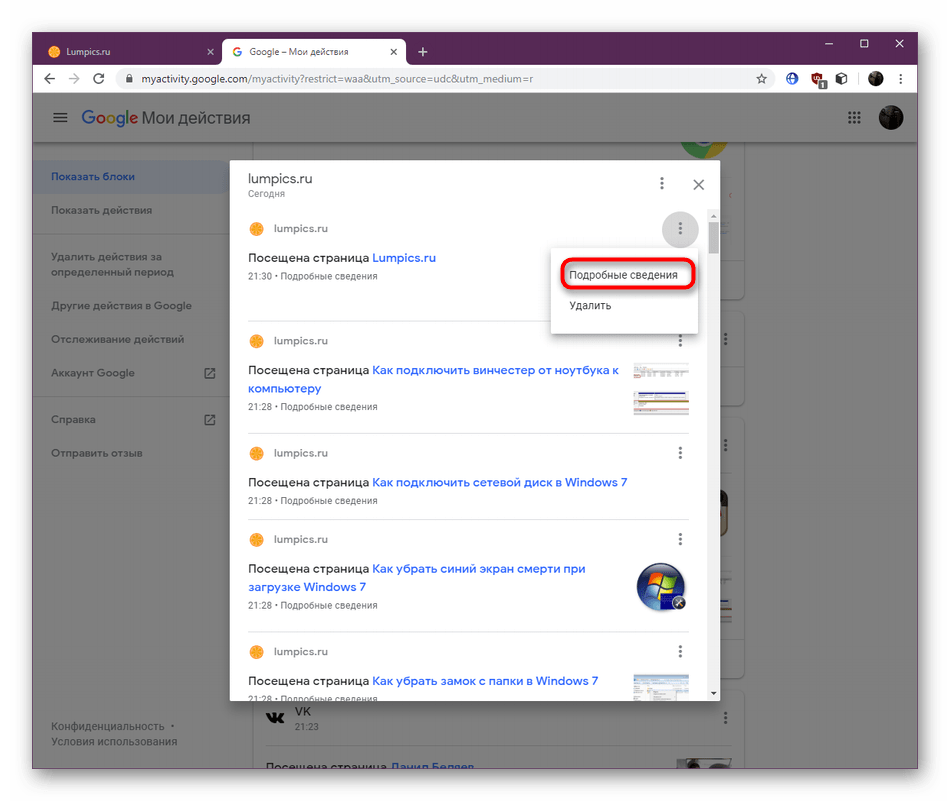
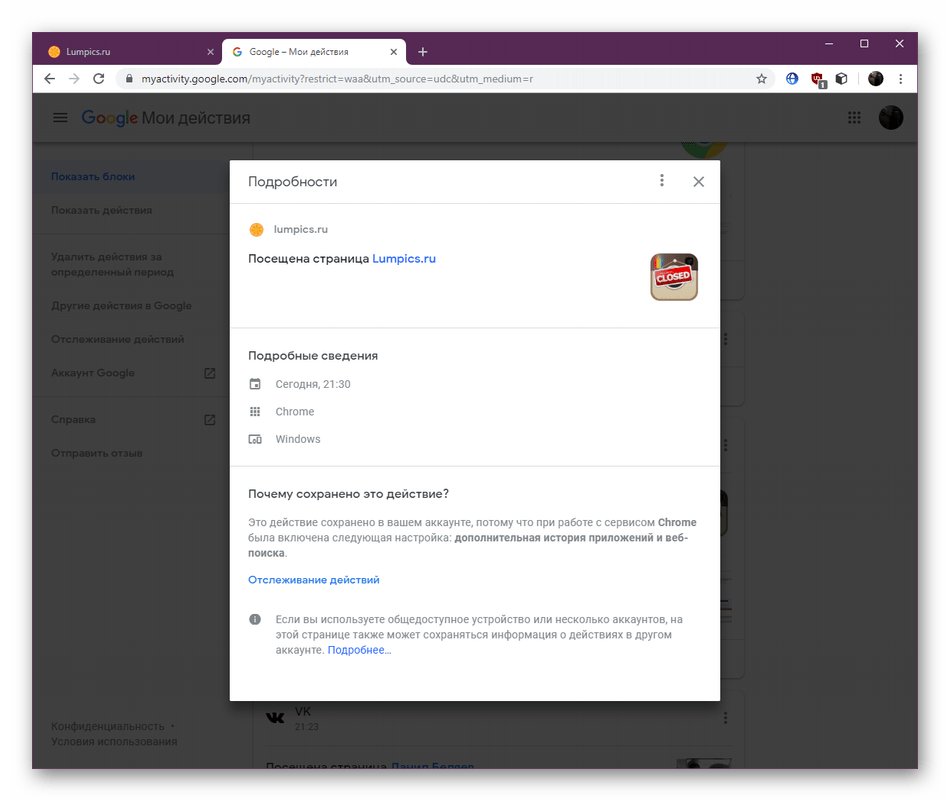
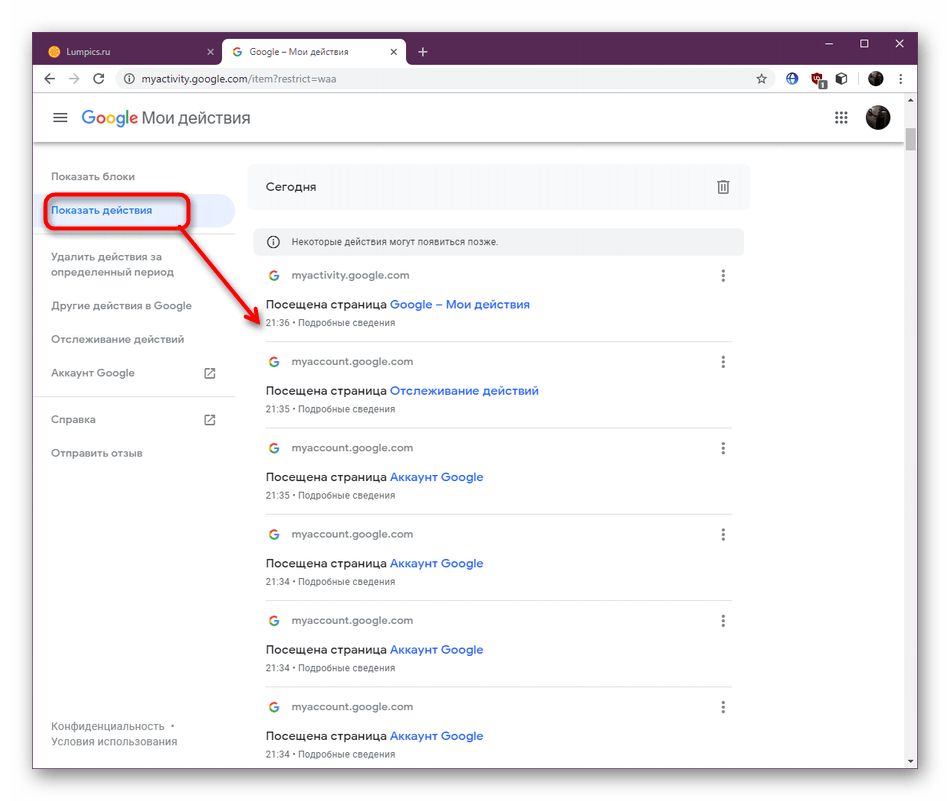
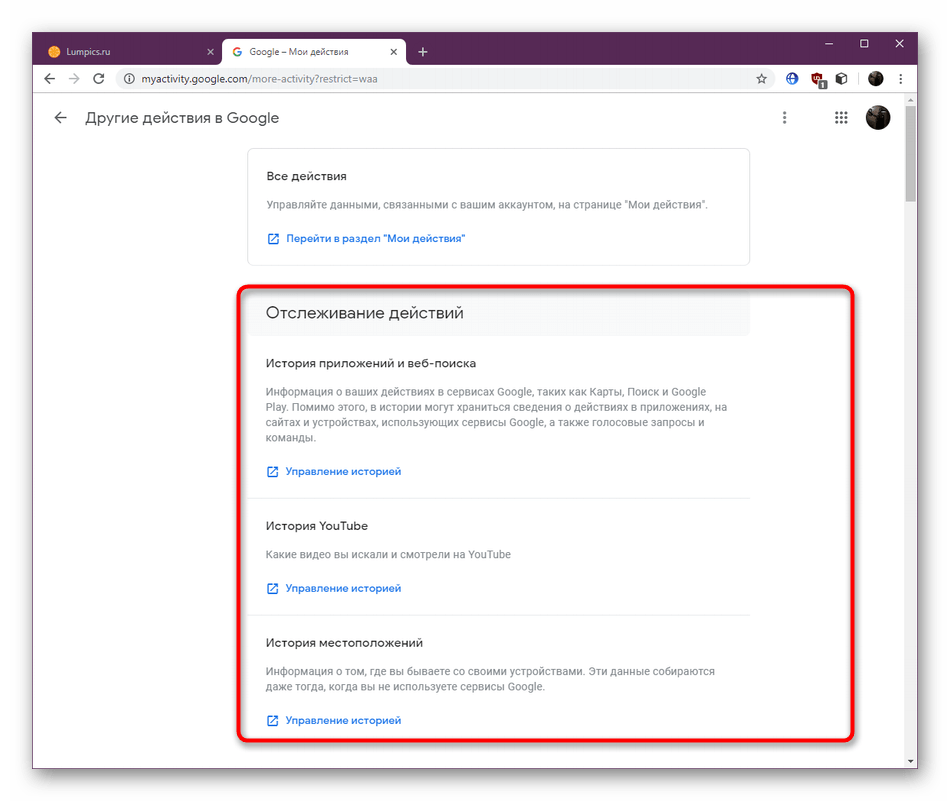
Якщо вас зацікавила процедура налаштування свого облікового запису в Google і є бажання поміняти деякі параметри, зверніться до іншої статті на нашому сайті. Там автор детально описав процедуру настройки, враховуючи всі нюанси. Перейти до цієї статті можна, клікнувши на посилання нижче.
Детальніше: Як налаштувати обліковий запис Google
Додаткові дії з історією
В кінці цього матеріалу ми хочемо розповісти про додаткові дії з історіями в браузері Google Chrome. Ви можете в будь-який момент очистити її, відновити або переглянути список збережених місць. Про все це в розгорнутому вигляді читайте в інших матеріалах на нашому сайті.
Детальніше:
Як відновити історію в браузері Google Chrome
як очистити історію в браузері Google Chrome
Перегляд історії місцезнаходжень на Картах Google
як відновити вкладки в Google Chrome
Сьогодні ви дізналися все про перегляд історії в веб-браузері від компанії Google. Як бачите, існує два доступних методу здійснення цієї мети. Кожен з них надає певні подробиці, тому користувач і вибирає оптимальний для себе метод.